I 9 migliori modi per correggere le notifiche di Snapchat che non funzionano su Android
Varie / / April 06, 2023
La notifica in tempo reale è una parte importante dell'esperienza sui social media. App come Instagram, Facebook, TikTok e Snapchat si affidano alle notifiche per tenerti impegnato con la piattaforma. Quando le notifiche smettono di funzionare per app come Instagram e Snapchat, devi aprire le app per ottenere gli ultimi aggiornamenti. Non è una soluzione ideale. Se affronti spesso lo stesso su Snapchat, continua a leggere per correggere le notifiche di Snapchat che non funzionano su Android.

È un'esperienza ingombrante aprire Snapchat per controllare nuovi messaggi e storie. Puoi sempre fare affidamento Web Snapchat per ricevere le notifiche. Ma potrebbe interrompere il tuo flusso di lavoro su un grande schermo. Invece, puoi usare i trucchi qui sotto per correggere le notifiche di Snapchat sul cellulare.
1. Controlla le impostazioni di notifica di Snapchat
La prima volta che apri Snapchat sul tuo telefono Android, ti viene chiesto il permesso di inviare notifiche. Se neghi l'autorizzazione, l'app non invierà alcun avviso. Segui i passaggi seguenti per abilitare le notifiche di Snapchat su Android.
Passo 1: Premi a lungo sull'icona dell'app Snapchat e tocca il pulsante "i" per aprire il menu delle informazioni sull'app.

Passo 2: Apri Notifiche.
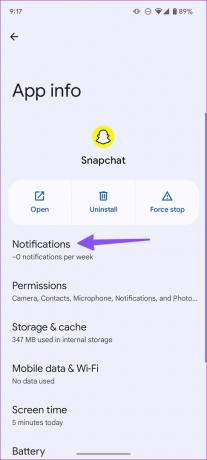
Passaggio 3: Abilita l'interruttore "Tutte le notifiche Snapchat".

2. Controlla i canali di notifica di Snapchat
Riscontri problemi di notifica di Snapchat in una categoria specifica? Dovrai controllare i canali di notifica di Snapchat sul tuo telefono Android. Ecco cosa devi fare.
Passo 1: Apri il menu delle informazioni sull'app di Snapchat (fai riferimento ai passaggi precedenti).
Passo 2: Seleziona Notifiche e tocca "Categorie di notifica" dal seguente menu.

Passaggio 3: Abilita i tipi di notifica pertinenti.

3. Riattiva i thread dei messaggi
Hai disattivato i fastidiosi contatti su Snapchat? Non riceverai notifiche a meno che non riattivi i thread della chat. Segui i passaggi seguenti.
Passo 1: Avvia Snapchat sul tuo telefono Android.
Passo 2: Vai al menu della chat.
Passaggio 3: Seleziona il nome del contatto in alto.

Passaggio 4: Tocca il menu kebab (tre punti) nell'angolo in alto a destra.

Passaggio 5: Seleziona Impostazioni chat.

Passaggio 6: Attiva l'interruttore Notifiche messaggi.

Puoi anche impostare un suono di notifica personalizzato per un contatto specifico.
4. Abilita i dati in background per Snapchat
L'opzione consente a Snapchat di funzionare su dati mobili in background. Se l'hai disabilitato per salvare i dati mobili, procedi nel seguente modo per abilitarlo.
Passo 1: Vai al menu delle informazioni sull'app Snapchat (controlla i passaggi precedenti).
Passo 2: Seleziona "Dati mobili e Wi-Fi".
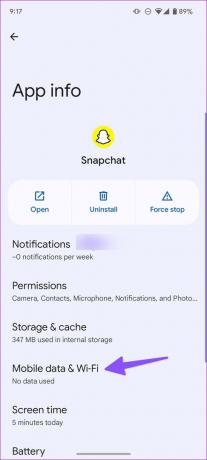
Passaggio 3: Abilita l'interruttore "Dati in background".
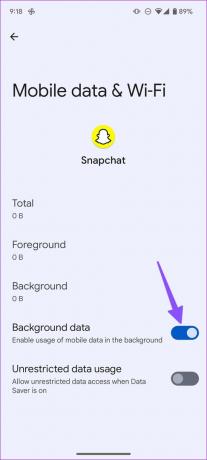
Riceverai le notifiche push di Snapchat sui dati mobili.
5. Disattiva Non disturbare
Quando abiliti la modalità DND (non disturbare) su Android, il sistema mette in pausa tutte le notifiche delle app. Dovresti escludere Snapchat da DND su Android.
Passo 1: Apri Impostazioni sul tuo telefono Android.
Passo 2: Seleziona Notifiche e tocca "Non disturbare".
Passaggio 3: Tocca "App" in "Cosa può interrompere la modalità Non disturbare".

Passaggio 4: Tocca "Aggiungi app".

Passaggio 5: Seleziona "Snapchat" dal seguente menu.
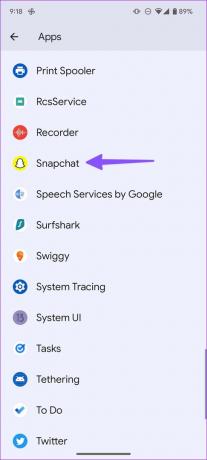
Ora riceverai le notifiche di Snapchat anche quando DND (Non disturbare) è attivo.
6. Concedi a Snapchat un utilizzo illimitato dei dati
Le notifiche di Snapchat potrebbero non funzionare in una modalità "Risparmio dati" attiva su Android. Puoi concedere a Snapchat un utilizzo illimitato dei dati per farlo funzionare normalmente anche quando la modalità "Risparmio dati" è attiva.
Passo 1: Apri il menu "Dati mobili e Wi-Fi" nell'app Snapchat nel menu (fai riferimento ai passaggi precedenti).
Passo 2: Abilita l'interruttore "Utilizzo dati illimitato".

7. Disabilita Pausa attività Snapchat
Il sistema Android ha un bel componente aggiuntivo per rimuovere le autorizzazioni, eliminare i file temporanei e interrompere le notifiche quando non usi l'app per molto tempo. Se non usi Snapchat per diverse settimane, il sistema potrebbe interrompere le notifiche in background. Ecco come puoi disabilitarlo.
Passo 1: Apri il menu delle informazioni sull'app Snapchat (controlla i passaggi precedenti).
Passo 2: Disabilita l'interruttore "Sospendi l'attività dell'app se inutilizzata".

8. Blocca Snapchat in background
Skin Android come Samsung One UI, Oppo ColorOS e OnePlus Oxygen OS uccidono completamente le app inattive in background. Potresti non ricevere notifiche Snapchat a causa di tali skin che hanno una gestione aggressiva della memoria. Hai la possibilità di bloccare l'app in background.
Passo 1: Apri Snapchat sul tuo telefono Android.
Passo 2: Passa al menu delle app recenti.
Passaggio 3: Tocca a lungo l'icona dell'app Snapchat e seleziona "Blocca".
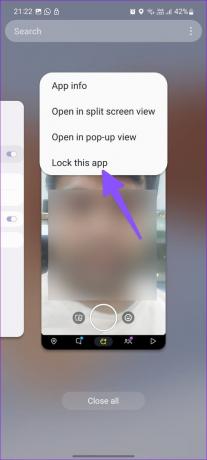
Il sistema fa un'eccezione per Snapchat e non chiuderà l'app in background.
9. Aggiorna Snapchat
Le notifiche di Snapchat potrebbero non funzionare su una build di app obsoleta. Dovresti andare su Google Play Store e installare l'ultima versione dell'app sul tuo telefono Android.
Ricevi notifiche in un attimo
Le notifiche, i messaggi e le storie di Snapchat potrebbero smettere di funzionare quando il server aziendale deve affrontare un problema. Puoi confermare lo stato da Downdetector.com.
Quale trucco ha funzionato per te per correggere le notifiche di Snapchat su Android? Condividi le tue scoperte con noi nei commenti qui sotto.
Ultimo aggiornamento il 14 novembre 2022
L'articolo di cui sopra può contenere link di affiliazione che aiutano a supportare Guiding Tech. Tuttavia, ciò non pregiudica la nostra integrità editoriale. Il contenuto rimane imparziale e autentico.
Scritto da
Parth Shah
Parth ha precedentemente lavorato presso EOTO.tech coprendo notizie tecnologiche. Attualmente lavora come freelance presso Guiding Tech scrivendo di confronto tra app, tutorial, suggerimenti e trucchi software e si tuffa in profondità nelle piattaforme iOS, Android, macOS e Windows.



